5分で出来る・簡単初期設定ガイド
Windows XP service pack1の場合
SP1かSP2の識別は「スタート」>「コントロールパネル」を開き「システム」アイコンをダブルクリックすると表示されます。
ネットワーク接続の登録には、「“ネットワーク名(ESS-ID)”と“ネットワークキー(WEPキー)”」の組み合わせで登録します。この組み合わせを4セットご登録頂きますと、ワイヤレスゲートサービスの
全ての利用可能スポットでご利用が可能になります。
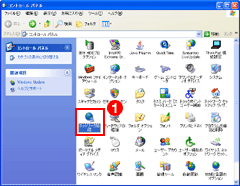
「スタート」メニュ−から「コントロールパネル」を選択し、「ネットワーク接続」をダブルクリックします。

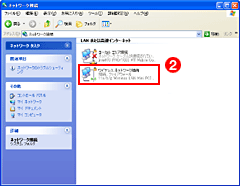
「ネットワーク接続」の画面が表示されますので、「ワイヤレスネットワーク」を選択し右クリックで表示されるメニューからプロパティを選択します。
事前にご確認下さい。
- 無線LAN内蔵PC、PDAの場合は、無線LAN機能のスイッチをONにするなどして、無線LANを有効にしてくさい。
スイッチの位置など、詳細はPC、PDAのマニュアルをご覧ください。 - 無線LAN内蔵タイプではない場合には、無線LANカードをご用意のうえ、設定をすすめてください。

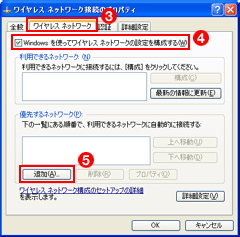
「ワイヤレスネットワーク接続のプロパティ」が表示されます。表示されたら「ワイヤレスネットワーク」のタブを選択します。
そして、「Windowsでワイヤレスネットワークの設定を構成する」をチェックします。
次に、優先ネットワークの左下の「追加」ボタンをクリックします。

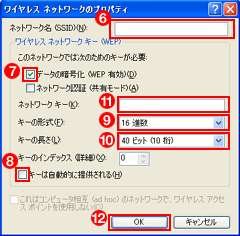
「ネットワーク名(SSID)」のボックスに、“ワイヤレスゲートサービス”を利用する際に必要なID(ESS−ID)を入力します。
次に「データの暗号化(WEP)有効」をクリックし
「キーは自動的に提供される」のチェックを外します。
「キーの形式」を「16進数」に指定、
「キーの長さ」を「40ビット(10桁)」に指定します。
先ほど入力したESS-IDと組み合わせの「WEPキー」を「ネットワークキー」のボックスに入力します。
最後に、「O.K」ボタンをクリックします。

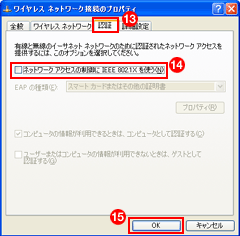
次に「ワイヤレスネットワークプロパティ」の上部の「認証」タブを選択します。
「このネットワークでIEEE802.1Xを有効にする」のチェックを外して下さい。
「OK」ボタンをクリックします。
これで、1セットのネットワーク接続の設定が完了しました。
設定は4セット(BBモバイルポイント/livedoor Wireless/エアポートネット/新型成田エクスプレス)必要です。
同じように、残りの3セットのネットワーク接続の設定をお願い致します。
これで、1セットのネットワーク接続の設定が完了しました。
設定は4セット(BBモバイルポイント/livedoor Wireless/エアポートネット/新型成田エクスプレス)必要です。
同じように、残りの3セットのネットワーク接続の設定をお願い致します。
これで、ワイヤレスゲートサービスのすべてのサービスエリアでのご利用が可能となります。サービスエリアで接続する際には、インターネットブラウザーを起動し、ログイン画面に「ワイヤレスゲートID + @wig」と「パスワード」を入力するだけでブロードバンドインターネットに接続出来ます。
@wig は弊社のサービスを認識するためのコードです。ログイン時には、ワイヤレスゲートIDに続けて @wigを入れて下さい。
